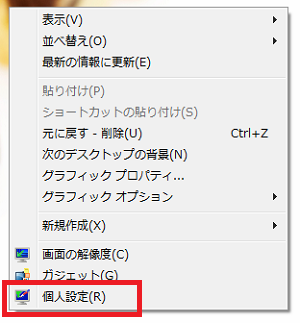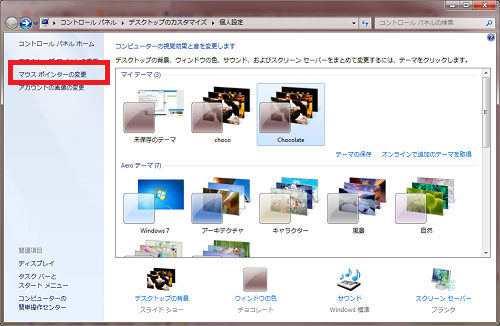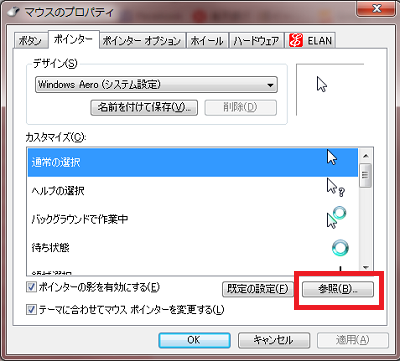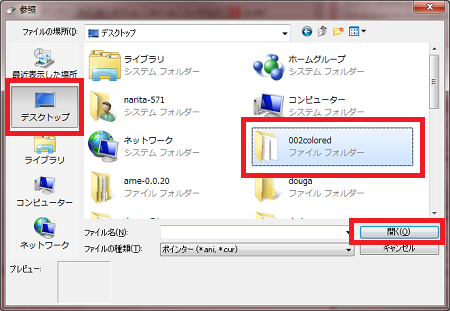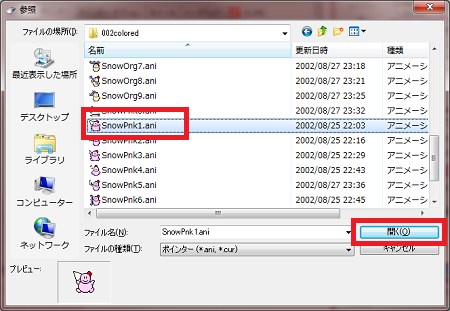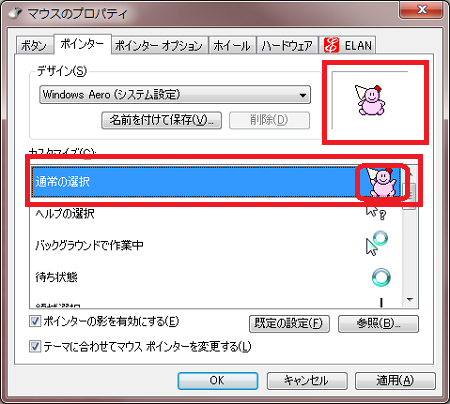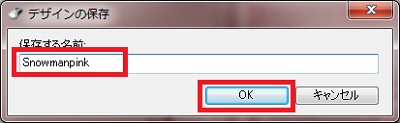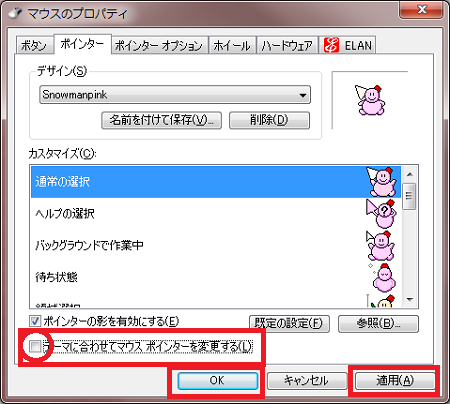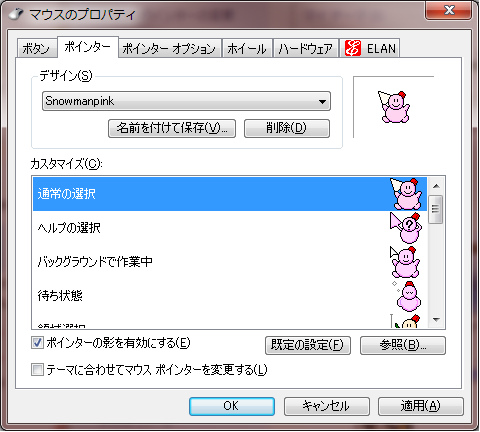
パソコンのカーソル(マウスポインター)
キャラクターやかわいいカーソルに変更して
カスタマイズしてみませんか。
いろいろな素材サイトから、カーソル素材も無料で入手できて
簡単に、自分の好きなカーソルに変えることができます。
詳しい動画解説
↓↓↓
カーソル素材をダウンロード
★参考までに下記のようなサイトからカーソル素材を
ダウンロードします。
雪だるまやかわいい犬のイラストのカーソル
おしゃれなカーソル
アニメキャラクターのカーソルなども有り
ニコニコ会員登録が必要
1、
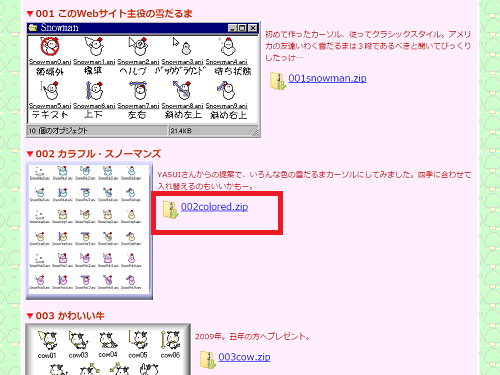
今回は、例として一番上の「Funny Snowman」から
カーソル素材をダウンロードしてみます。
※ダウンロードの詳しい注意事項などは各サイトをご確認ください。
2、
ダウンロードが完了したらこちらをクリックして
ダウンロードフォルダを展開して開きます。
3、
デスクトップなどわかりやすいところにフォルダを保存しておきます。
カーソルの変更方法
※こちらではWindows7での設定方法となります。
1、
デスクトップの何もないところで右クリックして個人設定をクリック
2、
こちらの画面が開くので画面左側の
「マウスポインターの変更」をクリック
3、
こちらの画面が開くので1つずつカーソルを変更してきます。
カスタマイズ画面の「通常の選択」を選び「参照」をクリック
4、
上記でダウンロード、展開しておいたフォルダを選択して
「開く」をクリック
5、
ダウンロードしたカーソル素材から変更したい素材を選んで
「開く」をクリック
6、
このように選んだ素材に変更されました。
7、
上記「3」~「6」を繰り返して
「ヘルプの選択」や「バックグラウンドで作業中」「待ち状態」…
と、カスタマイズ画面内のカーソルを変更してきます。
8、
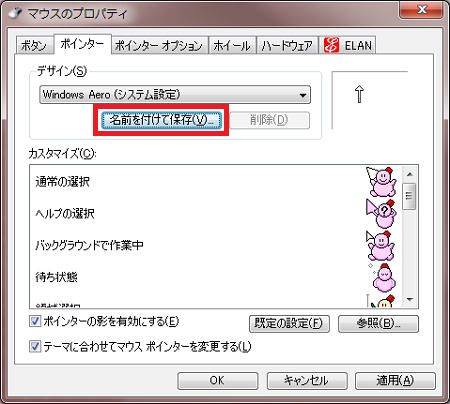
全て設定が完了したら「名前を付けて保存」をクリック
9、
わかりやすい名前を入力して「OK」をクリック
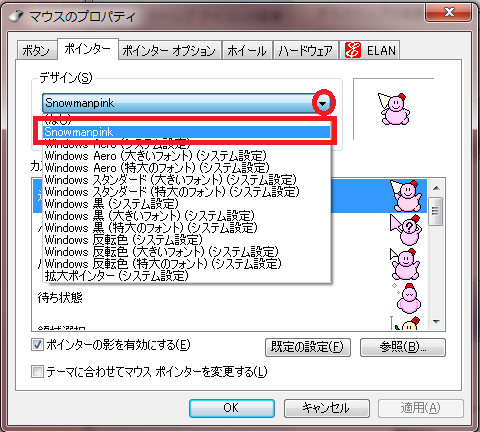
名前を付けて登録しておくと、次回変更するとき一発で変更できます。
10、
「テーマに合わせてマウスポインターを変更する」のチェックを外して
(テーマを変更した時にマウスポインターも変更されるのを防ぐため)
「適用」→「OK」をクリックして変更完了です!
![]()
![]()